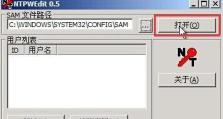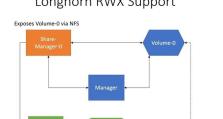使用U盘安装版系统的简易教程(轻松安装系统,让您的电脑焕发新生)
随着技术的进步,越来越多的人选择使用U盘来安装操作系统。本文将详细介绍如何使用U盘安装版系统,让您的电脑焕发新生。

准备工作:选择合适的U盘和系统镜像文件
1.选择一个容量适当的U盘,建议容量不小于16GB,以确保系统安装过程中的文件能够完整存储。
2.下载合适的系统镜像文件,并确保其与您电脑的硬件兼容性。
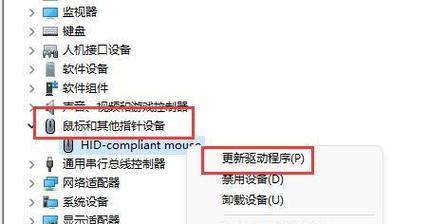
格式化U盘:为系统安装做准备
1.连接U盘到计算机,点击“开始”菜单,并找到“计算机”选项。
2.右键点击U盘图标,在弹出的菜单中选择“格式化”选项。
3.在格式化选项中,选择文件系统为FAT32,并启用快速格式化。
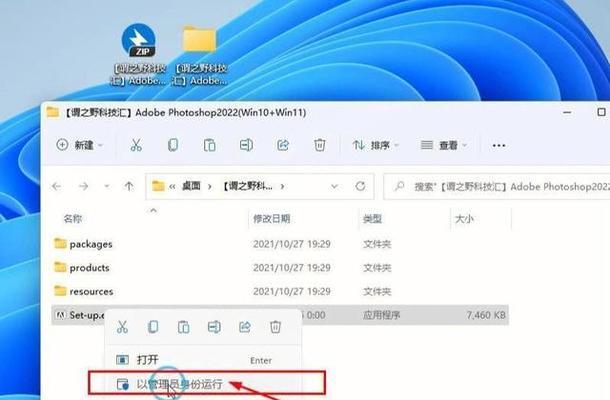
4.点击“开始”按钮,等待格式化过程完成。
制作可启动U盘:将系统镜像文件写入U盘
1.下载并安装一个U盘制作工具,比如Rufus等。
2.打开U盘制作工具,选择下载好的系统镜像文件,并选择U盘作为目标设备。
3.点击“开始”按钮,等待制作过程完成。
设置电脑启动顺序:从U盘启动
1.重启电脑,并在开机时按下对应的按键(一般是F2、F10、Del键等)进入BIOS设置界面。
2.在BIOS设置界面中,找到“启动”选项,并设置U盘为第一启动设备。
3.保存设置并退出BIOS界面。
安装系统:按照向导进行安装
1.重新启动电脑,此时系统将从U盘启动。
2.进入系统安装界面后,按照提示选择语言、时区、键盘布局等设置,并点击“下一步”按钮。
3.在安装类型选择界面,选择“自定义安装”选项,并选择安装目标为电脑的硬盘。
4.点击“下一步”按钮,系统将自动开始安装。
等待安装完成:耐心等待系统安装过程
1.系统安装过程中,电脑会自动重启若干次,请耐心等待。
2.在整个安装过程中,不要断开U盘,否则可能导致系统无法正常安装。
系统配置:根据个人需求进行设置
1.安装完成后,根据个人需求选择是否联网、配置账户等信息。
2.完成系统配置后,可以通过系统更新功能及时更新操作系统和驱动程序。
安装驱动程序:确保硬件正常工作
1.根据电脑型号和硬件设备,下载并安装相应的驱动程序。
2.驱动程序的安装可以通过厂商官网或者驱动管理软件进行。
备份重要数据:避免数据丢失风险
1.在使用新系统前,建议备份重要的个人数据和文件。
2.可以使用U盘、移动硬盘或云存储等方式进行备份。
重启电脑:享受全新系统的快感
1.完成上述步骤后,重新启动电脑,此时您将可以享受全新系统带来的流畅体验。
通过使用U盘安装版系统,您可以轻松实现操作系统的安装和升级,为您的电脑带来新的功能和性能提升。遵循本文所述步骤,您将能够轻松完成系统安装过程,并享受全新系统的快感。